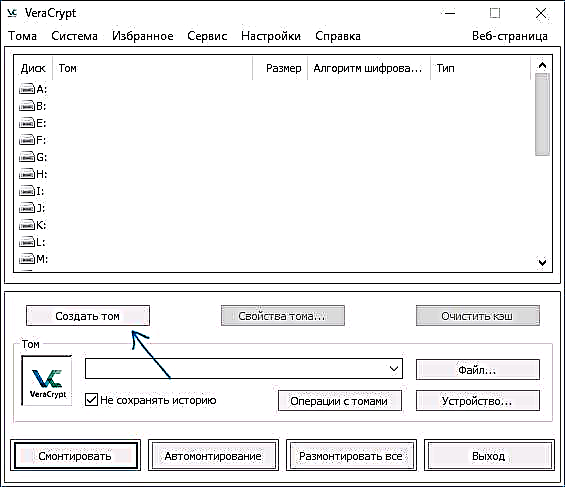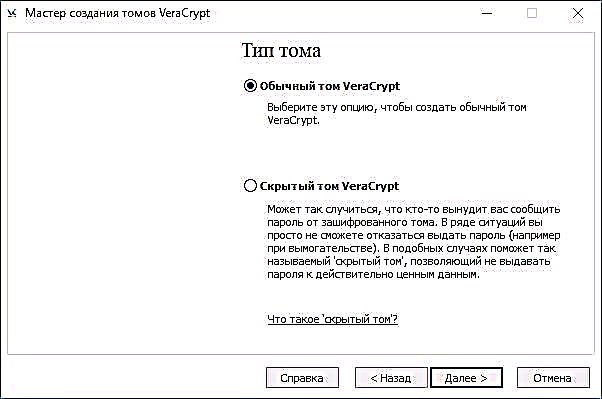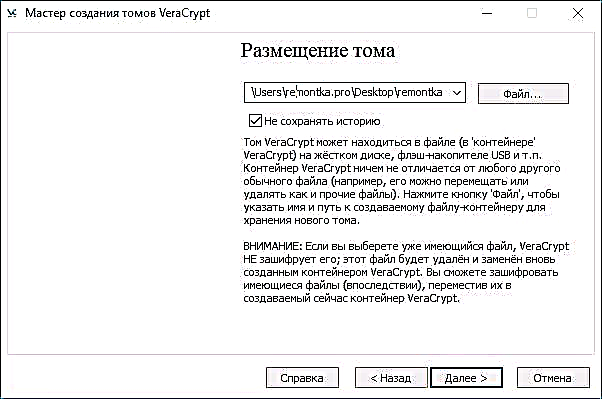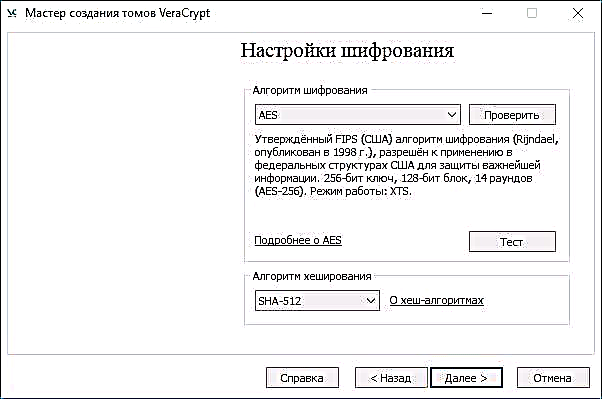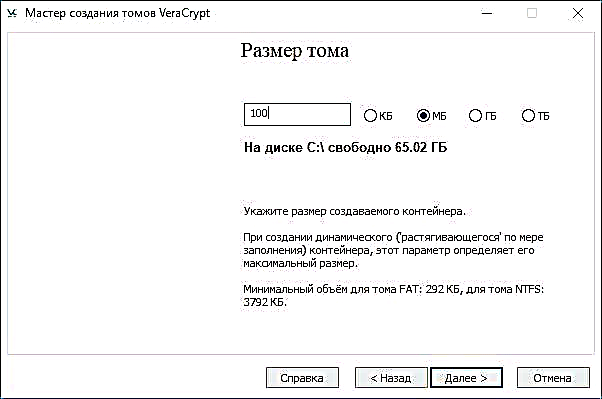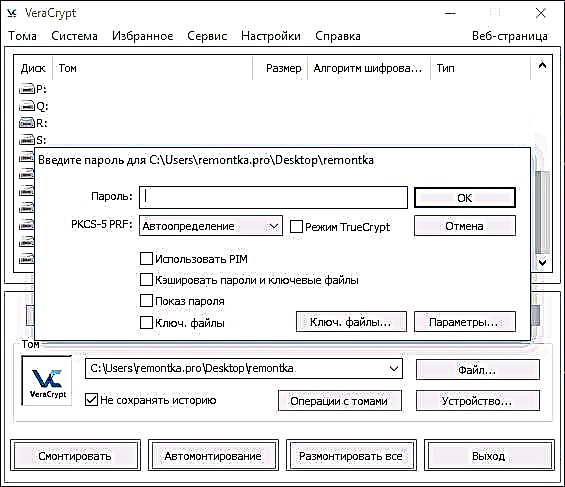2014 წლამდე, TrueCrypt ღია კოდის პროგრამული უზრუნველყოფა იყო ყველაზე რეკომენდებული (და მართლაც მაღალი ხარისხის) მონაცემები და დისკის დაშიფვრა, მაგრამ შემდეგ დეველოპერებმა განაცხადეს, რომ ეს არ იყო უსაფრთხო და შეამცირა პროგრამაზე მუშაობა. მოგვიანებით, ახალმა განვითარების ჯგუფმა განაგრძო მუშაობა პროექტზე, მაგრამ ახალი სახელწოდებით - VeraCrypt (ხელმისაწვდომია Windows, Mac, Linux).
უფასო VeraCrypt პროგრამის გამოყენებით, მომხმარებელს შეუძლია შეასრულოს საიმედო რეალურ დროში დაშიფვრა დისკებზე (სისტემის დისკის დაშიფვრის ან USB ფლეშ დრაივის შინაარსის დაშიფვრის ჩათვლით) ან ფაილურ კონტეინერებში. ამ VeraCrypt სახელმძღვანელო დეტალებს პროგრამის გამოყენების ძირითადი ასპექტების დაშიფვრის მიზნით. შენიშვნა: Windows სისტემის დისკისთვის, უკეთესი იქნება გამოიყენოთ BitLocker ჩამონტაჟებული დაშიფვრა.
შენიშვნა: თქვენ განახორციელებთ ყველა მოქმედებას თქვენი რისკის ქვეშ, სტატიის ავტორი არ იძლევა გარანტიას მონაცემთა უსაფრთხოებისა. თუ თქვენ ხართ ახალბედა მომხმარებელი, გირჩევთ არ გამოიყენოთ პროგრამა კომპიუტერის სისტემის დისკის დაშიფვრის ან მნიშვნელოვანი დანაყოფის ცალკეული დანაყოფი (თუ თქვენ მზად არ ხართ შემთხვევით დაკარგოთ ყველა მონაცემზე წვდომა), თქვენს შემთხვევაში ყველაზე უსაფრთხო ვარიანტია დაშიფრული ფაილების კონტეინერების შექმნა, რაც მოგვიანებით აღწერილია სახელმძღვანელოში .
დააინსტალირეთ VeraCrypt კომპიუტერი ან ლეპტოპი
შემდეგი, განიხილება VeraCrypt- ის ვერსია Windows 10, 8 და Windows 7 (თუმცა, ეს გამოყენება თითქმის იგივე იქნება სხვა OS- ებისთვის).
პროგრამის ინსტალერის დაწყების შემდეგ (შეგიძლიათ ჩამოტვირთოთ VeraCrypt ოფიციალური ვებ – გვერდიდან) //veracrypt.codeplex.com/ ) შემოგთავაზებთ არჩევანს - დააინსტალირეთ ან ამონაწერი. პირველ შემთხვევაში, პროგრამა დაინსტალირდება კომპიუტერზე და ინტეგრირდება სისტემასთან (მაგალითად, დაშიფრული კონტეინერების სწრაფად დასაკავშირებლად, სისტემის დანაყოფის დაშიფვრის შესაძლებლობა), მეორე შემთხვევაში, ის უბრალოდ დაუფარავდება მას, როგორც პორტატულ პროგრამად გამოყენების შესაძლებლობას.

ინსტალაციის შემდეგი ეტაპი (თუ თქვენ დააინსტალირეთ ინსტალაცია) ჩვეულებრივ არ მოითხოვს მომხმარებლის მხრიდან რაიმე მოქმედებას (ნაგულისხმევი პარამეტრებია ყველა მომხმარებლისთვის ინსტალაცია, დაწყება და დესკტოპის მალსახმობების დამატება, ასოცირებული ფაილები. Hc გაფართოებით VeraCrypt– ით) .
ინსტალაციის შემდეგ დაუყოვნებლივ გირჩევთ პროგრამის დაწყებას, წასვლა Settings - Language მენიუში და იქ შეარჩიეთ რუსული ინტერფეისის ენა (ნებისმიერ შემთხვევაში, ეს ჩემთვის ავტომატურად არ აღმოჩნდა).

გამოყენების ინსტრუქცია VeraCrypt
როგორც უკვე აღვნიშნეთ, VeraCrypt შეიძლება გამოყენებულ იქნას დაშიფრული ფაილების კონტეინერების შექმნის ამოცანებისთვის (ცალკეული ფაილი .cc გაფართოებით, რომელიც შეიცავს საჭირო ფაილებს დაშიფრული ფორმით და, საჭიროების შემთხვევაში, დამონტაჟებულია სისტემაში, როგორც ცალკეული დისკი), სისტემის დაშიფვრა და რეგულარული დისკები.
ყველაზე ხშირად, დაშიფვრის პირველი ვარიანტი გამოიყენება მგრძნობიარე მონაცემების შესანახად, მოდით დავიწყოთ იგი.
დაშიფრული ფაილის კონტეინერის შექმნა
დაშიფრული ფაილის კონტეინერის შექმნის წესი შემდეგია:
- დააჭირეთ ღილაკს შექმნა მოცულობა.
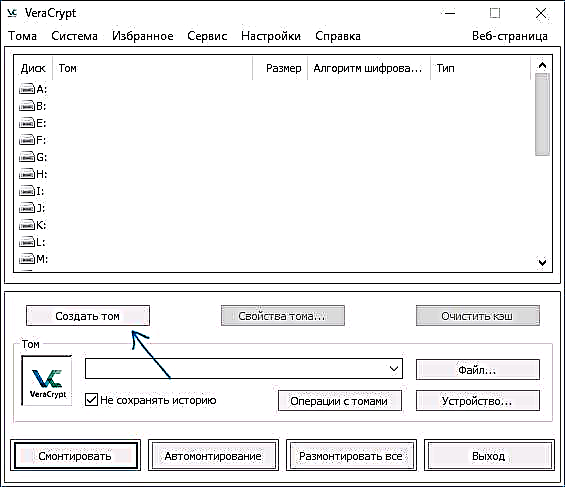
- აირჩიეთ შექმნა დაშიფრული ფაილის კონტეინერი და დააჭირეთ შემდეგ.

- შეარჩიეთ ჩვეულებრივი ან დამალული VeraCrypt მოცულობა. დამალული მოცულობა არის სპეციალური ტერიტორია რეგულარული VeraCrypt მოცულობის შიგნით და დაყენებულია ორი პაროლი, ერთი გარე მოცულობაზე, მეორე - შიდა. თუ იძულებული ხართ, რომ გარე მოცულობაზე პაროლი თქვათ, შიდა ტომში მონაცემები მიუწვდომელია და გარედან ვერ განსაზღვრავთ, რომ ასევე არის ფარული ტომი. შემდეგი, განიხილეთ მარტივი მოცულობის შექმნის ვარიანტი.
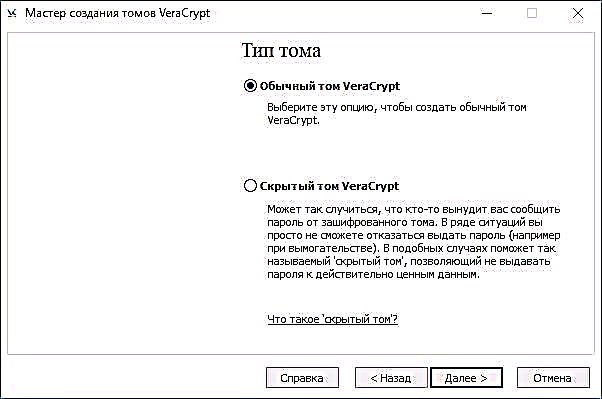
- მიუთითეთ ის ბილიკი, სადაც VeraCrypt კონტეინერის ფაილი იქნება შენახული (კომპიუტერზე, გარე დისკზე, ქსელურ დისკზე). თქვენ შეგიძლიათ მიუთითოთ ფაილის ნებართვა ან საერთოდ არ დაუკონკრეტოთ, მაგრამ "სწორი" გაფართოება, რომელიც VeraCrypt- სთან ასოცირდება, არის .hc
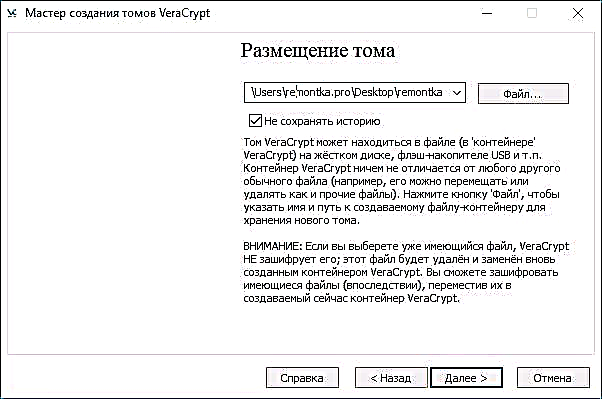
- შეარჩიეთ დაშიფვრის და ჰაშიინგების ალგორითმი. აქ მთავარია დაშიფვრის ალგორითმი. უმეტეს შემთხვევაში, AES საკმარისია (და ეს შესამჩნევად უფრო სწრაფი იქნება, ვიდრე სხვა ვარიანტები, თუ პროცესორი მხარს უჭერს აპარატზე დაფუძნებულ AES დაშიფვრას), მაგრამ შეგიძლიათ გამოიყენოთ ერთდროულად რამდენიმე ალგორითმი (რიგითი ალგორითმის თანმიმდევრული დაშიფვრა), რომელთა აღწერილობები შეგიძლიათ ნახოთ Wikipedia– ზე (რუსულად).
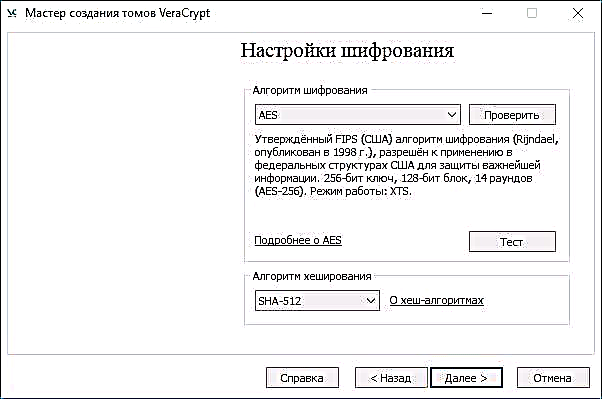
- დააწესეთ დაშიფრული კონტეინერის ზომა.
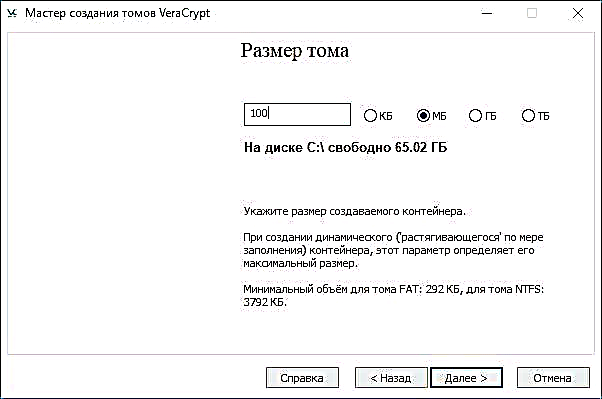
- მიუთითეთ პაროლი პაროლის პარამეტრების ფანჯარაში წარმოდგენილი რეკომენდაციების შესაბამისად. სურვილის შემთხვევაში, პაროლის ნაცვლად შეგიძლიათ მიუთითოთ ნებისმიერი ფაილი ("კლავიში. ფაილები"), ის გამოიყენება როგორც გასაღები, შეგიძლიათ გამოიყენოთ ჭკვიანი ბარათები), თუმცა, თუ ეს ფაილი დაკარგულია ან დაზიანებულია, თქვენ ვერ შეძლებთ მონაცემების წვდომას. "Use PIM" პუნქტი საშუალებას გაძლევთ დააყენოთ "პერსონალური იტრატორი მულტიპლიკატორი", რომელიც გავლენას ახდენს დაშიფვრის სიძლიერეზე პირდაპირ და არაპირდაპირი გზით (PIM- ის დაზუსტებისას, მასში შესვლა დაგჭირდებათ დამატებით მოცულობის პაროლი, ანუ ჰაკერობა უფრო რთული ხდება).

- შემდეგ ფანჯარაში დააყენეთ მოცულობის ფაილური სისტემა და უბრალოდ გადაიტანეთ მაუსის კურსორი ფანჯარაში, სანამ ფანჯრის ბოლოში მიმდინარე პროგრესული ზოლი შევსებულია (ან გახდება მწვანე). დასრულების მიზნით, დააჭირეთ "მონიშნეთ".

- ოპერაციის დასრულების შემდეგ ნახავთ შეტყობინებას, სადაც წერია, რომ წარმატებით შეიქმნა VeraCrypt მოცულობა; შემდეგ ფანჯარაში დააჭირეთ ღილაკს "გასვლა".
შემდეგი ნაბიჯი არის შექმნილი მოცულობის დამონტაჟება გამოსაყენებლად, ამისათვის:
- "მოცულობა" განყოფილებაში მიუთითეთ შექმნილი ფაილის კონტეინერის ბილიკი (ღილაკზე "ფაილის" დაჭერით), აირჩიეთ სიიდან ტომის დისკი, და დააჭირეთ ღილაკს "Mount".
- შეიყვანეთ პაროლი (საჭიროების შემთხვევაში მიაწოდეთ საკვანძო ფაილები).
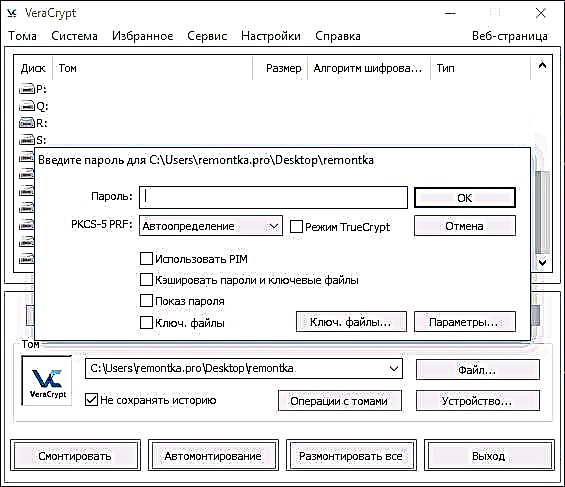
- დაელოდეთ სანამ მოცულობა დამონტაჟდება, ამის შემდეგ ის გამოჩნდება VeraCrypt და როგორც ადგილობრივი დისკი Explorer- ში.

ფაილების ახალ დისკზე კოპირებისას, ისინი დაშიფრული იქნება ფრენაზე, ასევე გაშიფვრავენ მათზე წვდომისას. დასრულების შემდეგ შეარჩიეთ მოცულობა (დისკის წერილი) VeraCrypt- ში და დააჭირეთ ღილაკს "Unmount".
შენიშვნა: თუ გსურთ, "Mount" - ის ნაცვლად შეგიძლიათ დააჭიროთ "Auto-Mount" ისე, რომ მომავალში დაშიფრული მოცულობა ავტომატურად დაუკავშირდება.
დისკის დაშიფვრა (დისკის დანაყოფი) ან ფლეშ დრაივი
დისკის, ფლეშ დრაივის ან სხვა არასისტემური დრაივის დაშიფვრის ნაბიჯები იგივე იქნება, მაგრამ მეორე ეტაპზე თქვენ უნდა აირჩიოთ "დაშიფვრა არასისტემური დანაყოფი / დისკი", მოწყობილობის არჩევის შემდეგ - მიუთითეთ თუ არა დისკის ფორმატირება ან არსებული მონაცემებით დაშიფვრა (ეს მეტს მიიღებს დრო).
შემდეგი განსხვავებული წერტილი არის ის, რომ დაშიფვრის საბოლოო ეტაპზე, თუ შეარჩიეთ "ფორმატის დისკი", თქვენ უნდა მიუთითოთ, გამოიყენებს თუ არა 4 გბ-ზე მეტი ფაილი, შექმნიან მოცულობაზე.
მოცულობის დაშიფვრის შემდეგ, თქვენ მიიღებთ ინსტრუქციას დისკის შემდგომი გამოყენებისთვის. წინა წერილით მასზე წვდომა არ იქნება, თქვენ უნდა დააინსტალიროთ ავტომატური მონტაჟი (ამ შემთხვევაში, უბრალოდ დააჭირეთ "ავტო-მთაზე" დისკის ტიხრებისა და დისკებისთვის, პროგრამა ნახავთ მათ) ან დააინსტალირეთ იგი ისე, როგორც ეს იყო აღწერილი ფაილის კონტეინერზე, მაგრამ დააჭირეთ ღილაკს " მოწყობილობა "ფაილის" ნაცვლად.
როგორ დაშიფვრეთ სისტემის დისკი VeraCrypt- ში
სისტემის დანაყოფი ან დისკის დაშიფვრისას საჭიროა პაროლი ოპერაციული სისტემის დატვირთვამდე. ძალიან ფრთხილად იყავით ამ ფუნქციის გამოყენებისას - თეორიულად, შეგიძლიათ მიიღოთ სისტემა, რომლის საშუალებითაც შეუძლებელია ამუშავება და ერთადერთი გამოსავალი არის Windows– ის ხელახალი ინსტალაცია.
შენიშვნა: თუ სისტემის დანაყოფის დაშიფვრის დასაწყისში ნახავთ შეტყობინებას "როგორც ჩანს, Windows არ არის დაინსტალირებული დისკზე, საიდანაც არის დატვირთული" (მაგრამ სინამდვილეში ეს ასე არ არის), სავარაუდოდ, საქმე ეხება "სპეციალურ" ინსტალაციას Windows 10 ან 8 დაშიფრული. EFI დანაყოფი და VeraCrypt სისტემის დრაივერის დაშიფვრა ვერ მოხდება (სტატიის დასაწყისში, BitLocker- მა მას უკვე რეკომენდაცია გაუწია ამ მიზნით), თუმცა დაშიფვრა წარმატებით მუშაობს ზოგიერთ EFI სისტემისთვის.
სისტემის დისკის დაშიფვრა იგივეა, რაც მარტივი დისკის ან დანაყოფი, გარდა შემდეგი წერტილებისა:
- სისტემის დანაყოფის დაშიფვრის არჩევისას, მესამე ნაბიჯი შესთავაზებს არჩევანს - დაშიფვრეთ მთელი დისკი (ფიზიკური HDD ან SSD) ან მხოლოდ ამ დისკზე მხოლოდ სისტემის დანაყოფი.
- ერთი ჩამტვირთავის არჩევანი (თუ მხოლოდ ერთი ოპერაციული სისტემაა დამონტაჟებული) ან მულტიბუტი (თუ რამდენიმეა).
- დაშიფვრამდე, თქვენ მოგეთხოვებათ შექმნათ გამაჯანსაღებელი დისკი VeraCrypt bootloader- ის დაზიანების შემთხვევაში, ასევე დაშიფვრის დატვირთვის შემდეგ Windows- ის დატვირთვისას პრობლემები (თქვენ შეგიძლიათ ჩატვირთვა აღდგენის დისკიდან და მთლიანად გაშიფროთ დანაყოფი, შემოიტანოთ იგი პირვანდელ მდგომარეობაში).
- მოგთხოვთ შეარჩიოთ დასუფთავების რეჟიმი. უმეტეს შემთხვევაში, თუ არ ინახავთ ძალიან საშინელ საიდუმლოებას, უბრალოდ შეარჩიეთ "არა" ვარიანტი, ეს დაზოგავს უამრავ დროს (დროის საათებს).
- დაშიფვრამდე ჩატარდება ტესტი, რომელიც VeraCrypt- ს საშუალებას მისცემს "დარწმუნდეს" რომ ყველაფერი სწორად იმუშავებს.
- მნიშვნელოვანია: "ტესტი" ღილაკის დაჭერის შემდეგ თქვენ მიიღებთ ძალიან დეტალურ ინფორმაციას იმის შესახებ, თუ რა მოხდება შემდეგ. გირჩევთ ყველაფერი ფრთხილად წაიკითხოთ.
- "OK" -ზე დაჭერის შემდეგ და გადატვირთვის შემდეგ, თქვენ უნდა შეიყვანოთ მითითებული პაროლი და, თუ ყველაფერი წარმატებულია, Windows- ში შესვლის შემდეგ, ნახავთ შეტყობინებას, რომ წინასწარი დაშიფვრის ტესტი დასრულებულია და ყველაფერი რაც გასაკეთებელია, დააჭირეთ ღილაკს "დაშიფვრა" და დაველოდოთ დაშიფვრის პროცესის დასრულება.
თუ მომავალში გჭირდებათ სისტემის დისკის ან დანაყოფი მთლიანად გაშიფვრა, VeraCrypt მენიუში აირჩიეთ "სისტემა" - "მუდმივად გაშიფვრა სისტემის დანაყოფი / დისკი".
დამატებითი ინფორმაცია
- თუ თქვენს კომპიუტერში რამდენიმე ოპერაციული სისტემა გაქვთ, VeraCrypt- ის გამოყენებით შეგიძლიათ შექმნათ ფარული ოპერაციული სისტემა (მენიუ - სისტემა - შექმნათ ფარული OS) ზემოთ აღწერილი ფარული მოცულობის მსგავსი.
- თუ ტომი ან დისკი დამონტაჟებულია ძალიან ნელა, შეგიძლიათ სცადოთ პროცესის დაჩქარება გრძელი პაროლის (20 ან მეტი სიმბოლო) და მცირე PIM (5-20 ფარგლებში) მითითებით.
- თუ რამე უჩვეულო ხდება სისტემის დანაყოფის დაშიფვრისას (მაგალითად, რამდენიმე დაინსტალირებული სისტემით, პროგრამა გთავაზობთ მხოლოდ ერთ ჩატვირთვისას, ან ხედავთ შეტყობინებას იმის შესახებ, რომ Windows არის დისკზე, სადაც არის ჩატვირთვისა) - გირჩევთ, რომ არ ექსპერიმენტი გააკეთოთ (თუ არ ხართ მზად, რომ ყველაფერი დაკარგოთ დისკის შინაარსი აღდგენის შესაძლებლობის გარეშე).
ეს ყველაფერი, კარგი დაშიფვრაა.